Najbolji Outlook prečaci za povećanje vaše produktivnosti i učinkovitosti
- Outlook tipkovnički prečaci mogu vam pomoći da se krećete i obavljate stvari na jednostavan način kako biste poboljšali produktivnost.
- Ovi će prečaci raditi na novom Outlooku 2021 i Microsoftu 365 i na Windowsu i na Macu.
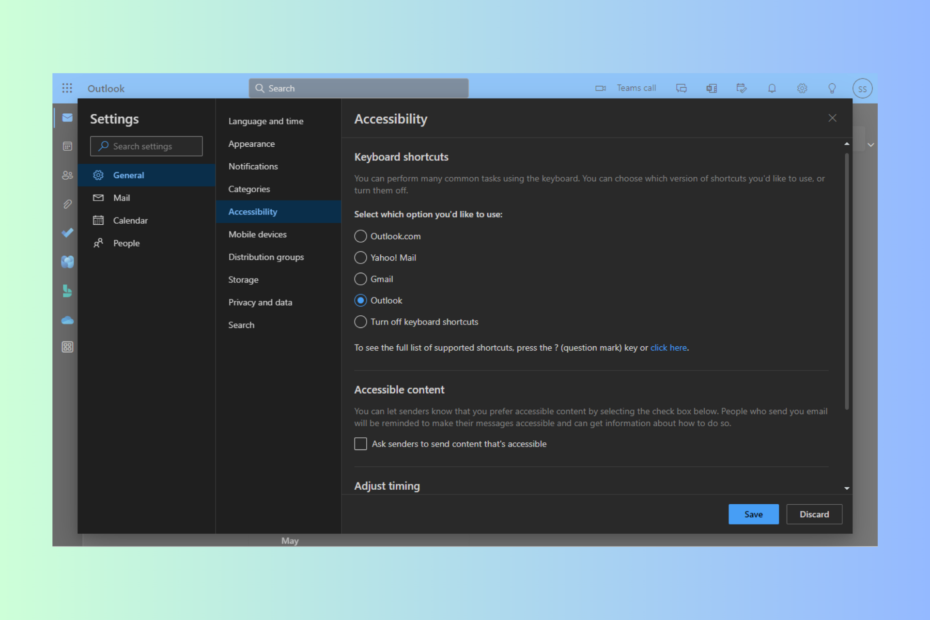
Microsoft Outlook Microsoftov je softverski sustav za upravljanje osobnim podacima koji dolazi s programskim paketima Microsoft Office & Microsoft 365.
Ako često koristite Outlook za slanje ili primanje e-pošte, planiranje sastanaka i provjeru zadataka, tada morate znati popularne tipkovničke prečace koji vam mogu pomoći da preživite i povećate svoju učinkovitost.
U ovom ćemo vodiču raspravljati o nekim tipkovničkim prečacima programa Outlook koji će vam pomoći da pojednostavite svoj tijek rada.
Kako mogu omogućiti tipkovničke prečace u programu Outlook?
- Idi na Web aplikacija Outlook.
- Pronaći postavke iz gornjeg desnog kuta.
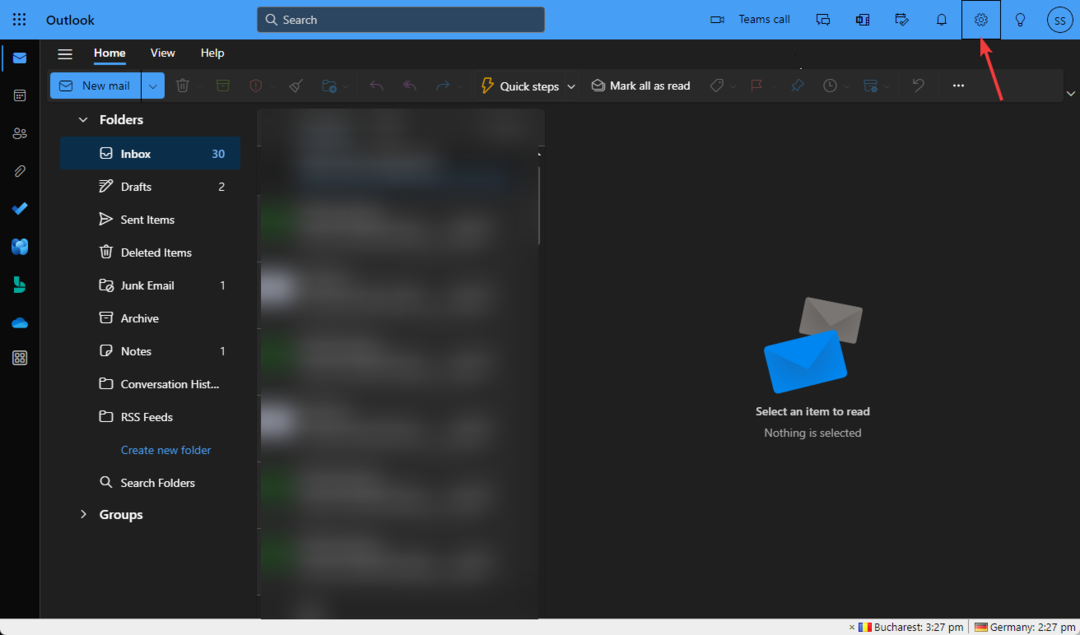
- Zatim kliknite Općenito iz lijevog okna i odaberite Pristupačnost s desna.
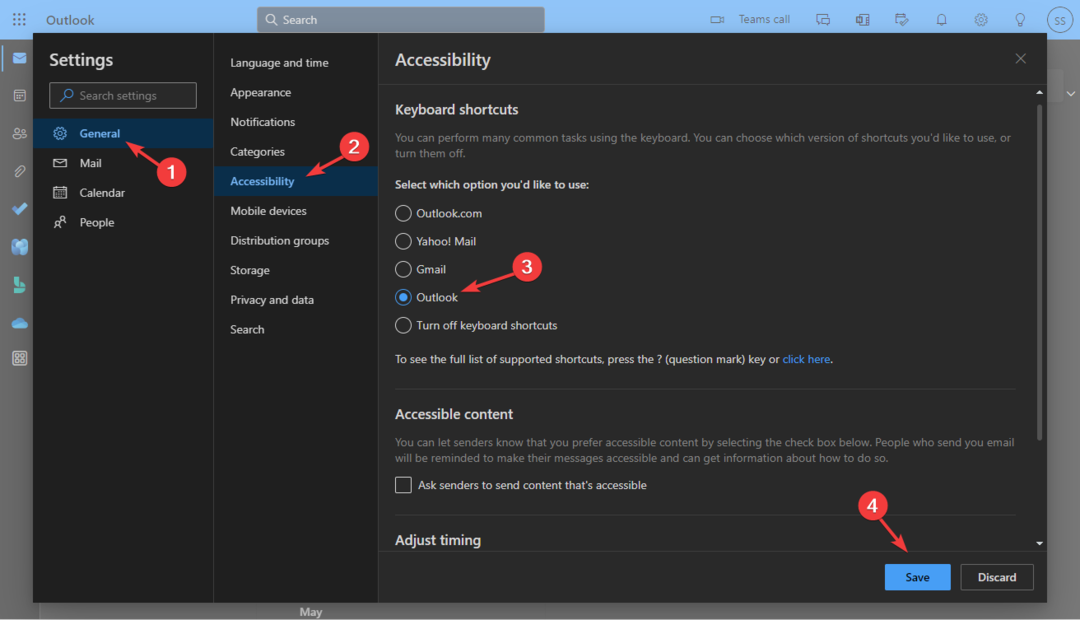
- Pod, ispod
Tipkovnički prečaci, za Odaberite koje opcije želite koristiti opciju, pronaći ćete pet opcija:
- Outlook.com – Omogućite prečace za Outlook
- Yahoo mail – Yahoo! Tipkovni prečaci pošte u Outlook.com
- Gmail – Gmail tipkovnički prečaci u Outlook.com
- Outlook – Standardni Outlook prečaci
- Isključite tipkovničke prečace – Onemogućite prečace u Outlook.com
- Odaberite bilo koju opciju koju smatrate prikladnom i kliknite Uštedjeti za potvrdu promjena.
Odabir ovih opcija utjecat će na to kako prečaci rade samo u vašoj OWA aplikaciji. Outlook radna površina radit će na Outlook prečacima.
Ako se susrećete s uobičajenim problemima, kao što je Outlook se ne otvara, savjetujemo vam da pogledate ovaj detaljni vodič kako biste se riješili problema.
Možete li stvoriti tipkovničke prečace u programu Outlook?
Od Outlooka 2016. ne možete stvoriti svoje prilagođene tipkovničke prečace za Outlook, ali svakako možete koristiti one koji su već dodijeljeni.
Međutim, možete se kretati između kategorija pomoću Ctrl + Funkcija tipke, a Outlook vam omogućuje definiranje koja funkcijska tipka radi s kojom kategorijom. Da biste saznali više, prijeđite na posljednji odjeljak.
Također, možete koristiti tipkovničke prečace iz Gmaila i Yahooa! pošte omogućivanjem značajke u web-aplikaciji Outlook.
Koji su najbolji Outlookovi tipkovnički prečaci koje možete koristiti?
1. Često korišteni prečaci
| Tipkovnički prečaci(Windows) | Tipkovnički prečaci(Mac) | Akcijski |
| Ctrl + Y | – | Otvorite prozor Go to Folder |
| Ctrl+N | Cmd + N | Stvara novi događaj u kalendaru ili otvara novi prozor s porukom |
| Ctrl + Unesi | Cmd + Povratak | Šalje e-poruku |
| Shift+Unesi | Cmd + O | Otvara odabranu poruku u novom prozoru |
| Izbrisati | Izbrisati | Brisanje poruke |
| Ctrl + F | Cmd +J | Prosljeđuje poruku |
| Ctrl+Shift+R | Cmd + Shift + R | Odabire opciju Odgovori svima |
| Ctrl + 2 | Cmd + 2 | Otvara kalendar |
| Ctrl+R | Cmd + R | Odgovorite na e-poštu |
| Alt+dolje | dolje strijela | Vodi vas na sljedeću poštu na popisu |
| Alt + Lijevo | – | Vraća vas u prethodno odabranu mapu |
| Alt + H | – | Vodi vas na karticu Početna |
| Alt + S | Cmd + Povratak | Šalje e-poštu |
| Alt + N | Cmd+E | Umeće datoteku |
| Ctrl+Shift+K | Cmd + N | Otvara novi zahtjev za zadatak |
| Ctrl + E | Cmd + Opcija + F | Otvara pretragu |
| Esc | Esc | Zatvoriti |
| Alt+ J +A | Alt + F + M | Otvara prozor za spremanje privitka |
| Ctrl+Shift+A | Cmd + N | Stvara termin |
2. Uređivanje i oblikovanje teksta
| Tipkovnički prečaci(Windows) | Tipkovnički prečaci(Mac) | Akcijski |
| Ctrl+C | Cmd + C | Kopirajte odabrani tekst u međuspremnik |
| Ctrl+x | Cmd + x | Izrežite odabrani tekst |
| Ctrl+K | Cmd + K | Dodajte hipervezu |
| Ctrl+V | Cmd + V | Zalijepite tekst iz međuspremnika na odabrano mjesto |
| Ctrl+Y | Cmd + Y | Ponovite nedavnu radnju |
| Ctrl+Z | Cmd + Z | Poništavanje nedavne promjene |
| Ctrl+B | Cmd + B | Primjenjuje podebljano oblikovanje |
| Ctrl+U | Cmd + U | Podcrtava odabrani tekst |
| Ctrl+ja | Cmd + ja | Primjenjuje oblikovanje kurziva |
| Backspace | Izbrisati | Briše odabrani tekst koji se pojavljuje lijevo od kursora |
| Ctrl+Backspace | Fn+Izbrisati | Izbrišite riječ lijevo od kursora, ali ne i razmak ispred riječi |
| Alt + O | – | Pokazuje Format Jelovnik |
| Ctrl + Shift + P | – | Prikazuje dijaloški okvir fonta |
| Shift + F3 | – | Mijenja velika i mala slova za odabrani tekst |
| Ctrl + Shift + K | – | Formatira slova malim slovima |
| Ctrl + Shift + L | Cmd + Shift + L | Dodaj metke |
| Ctrl + T | Cmd + } | Povećava uvlaku |
| Ctrl + Shift +T | Cmd + { | Smanjuje uvlaku |
| Ctrl +] | Cmd + ] | Povećaj veličinu fonta |
| Ctrl +[ | Cmd + [ | Smanji veličinu fonta |
| Ctrl + L | – | Poravnava odabrani tekst ulijevo |
| Ctrl + E | – | Poravnava odabrani tekst prema sredini |
| Ctrl + Shift +Z | Cmd+ Shift +Z | Briše sva oblikovanja |
| Ctrl + Shift +H | Cmd + Shift +H | Briše sljedeću riječ |
| Ctrl + Shift +J | Cmd + Shift +J | Poravnava tekst |
| Ctrl + Shift +S | Cmd + Shift +S | Primjenjuje stilove |
| Ctrl + L | Cmd + L | Poravnava odlomke ulijevo |
| Ctrl + R | Cmd + R | Poravnava odlomke udesno |
| Ctrl + T | Cmd + T | Stvara viseću uvlaku |
| Ctrl + Q | Cmd + Q | Uklanja oblikovanje iz odlomka |
| Ctrl + Shift + T | Cmd + Shift + T | Smanjuje viseću uvlaku |
3. Tipkovni prečaci pošte za Outlook
3.1 Okno mape
| Tipkovnički prečaci | Akcijski |
| Pravo tipka sa strelicom | Proširuje odabrani odjeljak |
| Ctrl + Shift + ja | Prebaciti na Inbox |
| Ctrl + Shift + O | Prebaciti na Odlazna pošta |
| Lijevo tipka sa strelicom | Zatvara ili sažima trenutnu mapu |
- Kako stvoriti PST datoteku u programu Outlook
- Kako stvoriti objedinjeni prikaz pristigle pošte u programu Outlook
3.2 Popis poruka i čitanja
| Tipkovnički prečaci(Windows) | Tipkovnički prečaci(Mac) | Akcijski |
| Ctrl+Shift+W | – | Prikazuje blokirane internetske slike |
| Ctrl+Shift+G | Ctrl + 1 | Označite ili pratite |
| Razmaknica | Stranica gore | Pomaknite se prema dolje u Čitanje okno |
| Shift + Razmaknica | Stranica niže | Pomaknite se gore u Čitanje okno |
| Izbrisati | Izbrisati | Uklanja odabranu poruku iz ulazne pošte |
| Shift+Izbrisati | Shift+Izbrisati | Trajno briše poruke ili stavke |
| Esc | Esc | Prekini pretragu |
| Umetnuti | Opcija+Cmd+Apostrof (') | Označava poruku ili označava označenu poruku kao dovršenu |
| Ctrl+< | Ctrl+Lijeva zagrada ([) | Idi na prethodnu poruku |
| Ctrl+> | Ctrl+Desna zagrada (]) | Vodi vas na sljedeću poruku |
| Ctrl+U | Cmd + Shift + T | Označava odabranu e-poštu kao nepročitanu |
| Ctrl+Q | Cmd + T | Označava odabranu e-poštu kao pročitanu |
| Ctrl + Izbrisati | Cmd + Delete | Ignorirajte e-poruku ili razgovor |
| Ctrl + Alt + J | Cmd + Alt + J/Cmd + Alt + Opcija + J | Premješta e-poštu s ili na Starudija mapa. |
| Ctrl + Alt + R | – | Odgovara na razgovor zahtjevom za sastanak |
3.3 Koristite popis poruka
| Tipkovnički prečaci(Windows) | Akcijski |
| Shift+dolje | Odabire trenutnu i sljedeću poruku i ovo možete koristiti za odabir više e-poruka na popisu |
| Dom/Ctrl+Dom | Odabire prvu poruku u trenutnoj mapi |
| Shift+Gore | Odabire trenutnu i prethodnu poruku i ovo možete koristiti za odabir više e-poruka na popisu |
3.4 Popis lektire
| Tipkovnički prečaci | Akcijski |
| Esc | Zatvara novu poruku |
| Kraj | Idi na posljednju poruku na popisu |
| Ctrl+N | Stvara novu poruku |
| Dom | Idite na vrh popisa e-pošte |
| Ctrl+F | Proslijedite odabranu e-poštu |
| Ctrl+R | Odgovorite na odabranu poruku |
| Stranica niže | Pomiče jednu stranicu prema dolje u e-porukama koje imaju dvije ili više stranica |
| Ctrl+Shift+R | Odgovara svim primateljima odabrane e-pošte |
| Stranica gore | Pomiče se prema gore za jednu stranicu u e-porukama koje imaju dvije ili više stranica |
| Ctrl+Unesi | Šalje e-poštu |
4. Tipkovnički prečaci kalendara za Outlook
4.1 Uobičajeni prečaci
| Tipkovnički prečaci(Windows) | Tipkovnički prečaci(Mac) | Akcijski |
| Ctrl+N | Cmd + N | Otvara ili stvara novu stavku kalendara u sustavu Windows, ali s Naredba Tipka na Macu, stvara novi termin |
| Ctrl+2 | Cmd + 2 | Otvara Kalendar pogled |
| Izbrisati | Izbrisati | Uklanja odabrani događaj |
| tab | Shift+Kontrolirati+Desna zagrada (]) | Prelazak na sljedeći događaj u trenutnom prikazu |
| Unesi | Shift+Kontrolirati+Lijeva zagrada ([) | Otvara odabranu stavku u kalendaru |
| Shift+tab | – | Prelazak na prethodni termin |
| F6 | – | Premješta vas u drugu regiju u vašem kalendaru |
4.2 Široki prikaz kalendara
| Tipkovnički prečaci(Windows) | Tipkovnički prečaci(Mac) | Akcijski |
| Alt + Gore tipka sa strelicom / Alt + dolje | Cmd + Opcija + Lijeva strelica/ Desna strijela | Vodi vas na prethodni/sljedeći tjedan (tjedni prikaz) |
| Alt+Stranica gore / Alt + Stranica niže | Cmd + Opcija + Lijeva strelica/ Desna strijela | Vodi vas na prethodni/sljedeći mjesec (Mjesečni prikaz) |
| Alt+Dom | – | Vodi vas na početak tjedna. |
| Alt+Kraj | – | Vodi vas do kraja tjedna. |
| Ctrl+0 | – | Poništi pomicanje i zumiranje |
| Ctrl+Shift+Lijevo, Pravo, Gore, ili dolje tipka sa strelicom | – | Pomaknite odabranu stavku lijevo, desno, gore ili dolje |
| Ctrl+Lijevo, Pravo, Gore, ili dolje tipka sa strelicom | – | Pan lijevo, desno, gore ili dolje |
| Esc | Esc | Poništite odabir odabranih stavki |
| Shift+Alt+6 | – | Otvara široka pogled |
| Tipkovnički prečaci(Windows) |
Tipkovnički prečaci (Mac) |
Akcijski |
| Ctrl+1 | Cmd + 1 | Ići pošta |
| Ctrl+2 | Cmd + 2 | Ići Kalendar |
| Ctrl+3 | Cmd + 3 | Ići narod |
| Izbrisati ili Ctrl+D | Izbrisati | Briše kontakt ili popis kontakata |
| Ctrl+E | Cmd + 0 | Traži kontakt |
| Ctrl+N | Cmd + N | Stvara novi kontakt |
| Ctrl+S | Cmd + S | Sprema kontakt ili popis kontakata |
| Ctrl+A | Cmd + A | Odabire sve kontakte ili popise kontakata |
| Esc | Esc | Odbaci kontakt/Poništi odabir svih kontakata ili popisa kontakata |
| Shift+E | – | Uredite kontakt ili popis kontakata |
| dolje strijela | – | Pomaknite se dolje na popisu kontakata |
| Gore strijela | – | Pomakni se gore na popisu kontakata |
| Shift+Upitnik (?) | – | Prikazuje popis narod prečice na tipkovnici |
| Ctrl+L | – | Napravite novi popis kontakata |
| Alt+H | – | Prebacuje fokus na Dom tab |
| Alt+V | – | Prebacuje fokus na Pogled tab |
6. Zadaci tipkovnički prečaci
| Tipkovnički prečaci(Windows) | Tipkovnički prečaci(Mac) | Akcijski |
| Ctrl+C | Cmd + C | Prihvatite zahtjev za zadatkom |
| Ctrl+D | Izbrisati | Odbijte zahtjev za zadatkom |
| Ctrl + E | – | Otvara okvir za pretraživanje |
| Ctrl+Y | – | Otvara se Idite na mapu dijaloški okvir |
| Ctrl +N | – | Stvara zadatak u Zadaci pogled |
| Ctrl+O | Cmd + O | Otvara odabranu stavku |
| Ctrl+P | Cmd + P | Ispisuje odabranu stavku |
| Ctrl+Shift+Alt+U | Cmd + N | Izradite zahtjev za zadatak |
| F6 | – | Prebacivanje između Zadaci popis, Napraviti bar, i Mapa okno |
| Umetnuti | – | Označite stavku ili je označite dovršenom |
7. Osnovni navigacijski prečaci
| Tipkovnički prečaci(Windows) | Tipkovnički prečaci(Mac) | Akcijski |
| Alt + F4 | Cmd + W | Zatvara aktivni prozor |
| Ctrl + 4 | Cmd + 4 | Otvara Zadaci pogled |
| Ctrl + 5 | Cmd + 5 | Vodi vas do Bilješke |
| Ctrl + 6 | Cmd + 6 | Prebacite se na popis mapa u oknu mape |
| Ctrl + 7 | Cmd + 7 | Prebacuje na prečace. Za Mac, otvara Status sinkronizacije prozor |
| Ctrl + . | – | Vodi vas na sljedeću otvorenu e-poštu |
| Ctrl + , | Cmd + , | Vodi vas na prethodnu poruku. Za Mac, otvara Outlook postavke prozor |
| Ctrl + tab | Cmd + tab | Omogućuje vam kretanje po redovima zaglavlja poruke u Mapa okno |
| strelice | strelice | Omogućuje vam kretanje uokolo Mapa okno |
| Alt + Lijevo | – | Vodi vas na prethodni glavni prikaz Outlook prozor |
| Alt + Pravo | – | Vodi vas na sljedeći glavni prikaz Outlook prozor |
| Ctrl + Shift + W | – | Odabire Info traka i prikazuje izbornik naredbi ako je primjenjivo |
| Ctrl + Shift + tab | – | Kretanje između Mapa, Outlook, Bar sa obavezama, i Čitanje okno |
| Alt + F | – | Prebacite se na Datoteka tab |
| Alt + JS | – | Prebacite se na Pošalji/Primi tab |
| Alt + V | – | Vodi vas do Pogled tab |
| Alt + E | – | Prebacuje na Pomozite tab |
Kako stvoriti vlastiti prečac na tipkovnici programa Outlook (Kategorije)?
- pritisni Windows ključ, vrsta izgledii kliknite Otvori.
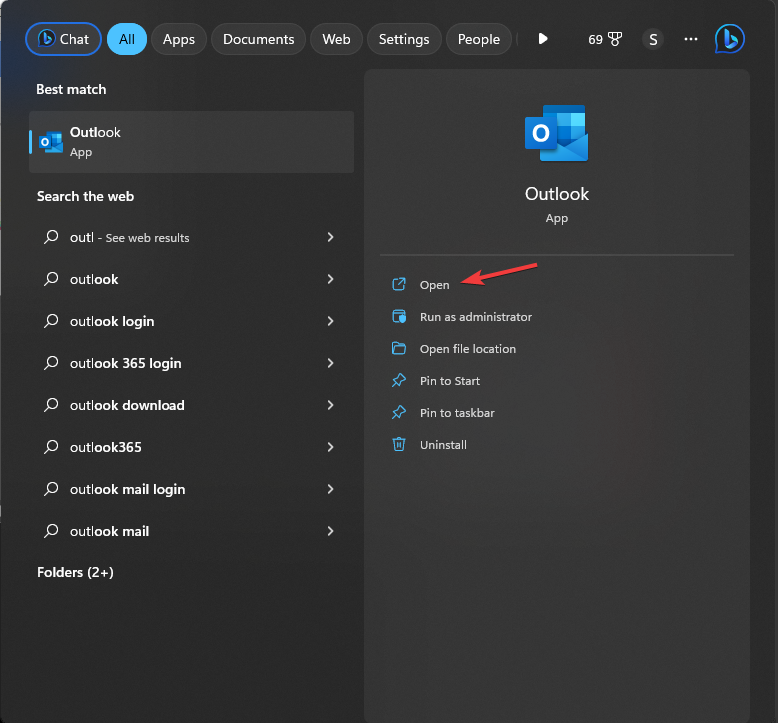
- Idi na Dom tab, lociraj Kategorije.
- S padajućeg izbornika odaberite sve kategorije.
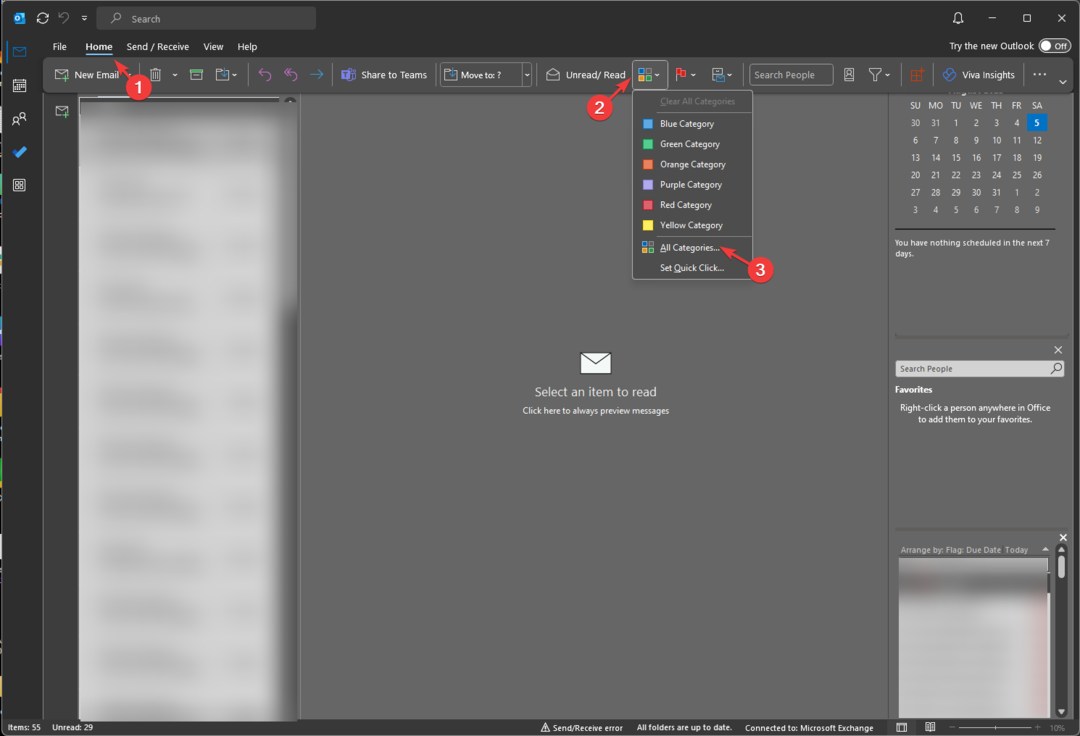
- Na Kategorije boja prozoru, vidjet ćete popis kategorija.
- Možete dodavati nove, preimenovati ili brisati postojeće.
- .Kad završite, odaberite Kategorija, pronađite Prečac opciju s padajućeg izbornika i odaberite Ctrl + bilo koja funkcijska tipka.
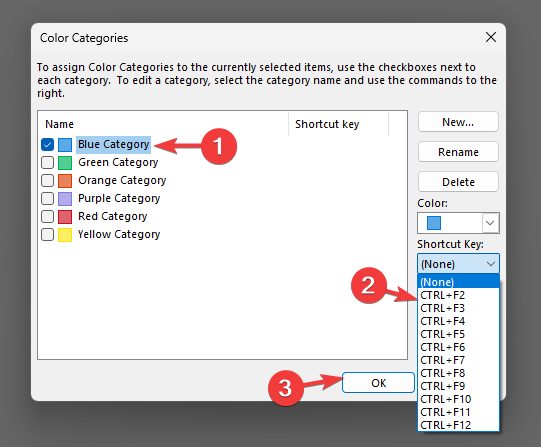
- Klik u redu.
Sada se možete prebacivati između kategorija pomoću tipkovničkih prečaca.
Dakle, ovo su neki od tipkovničkih prečaca u programu Outlook koji vam mogu pomoći da povećate produktivnost i pojednostavite svoj tijek rada.
Da biste dodatno poboljšali svoju produktivnost, možete pomaknite Outlook traku s jedne strane na dolje, prema uputama u označenom vodiču.
Slobodno nam dajte sve informacije, savjete i svoja iskustva s temom u odjeljku za komentare u nastavku.


